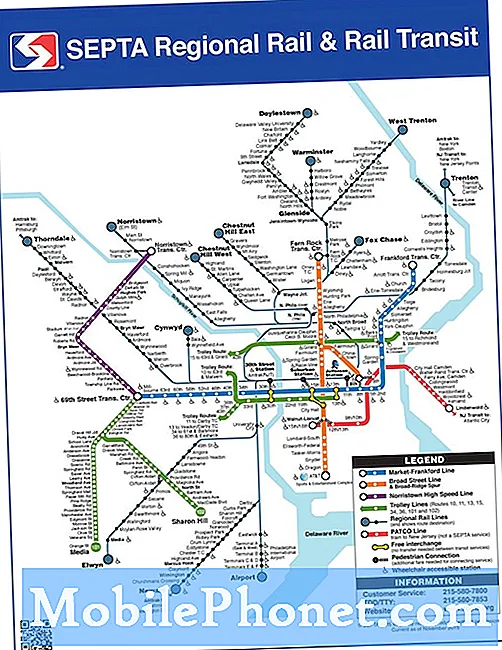Obsah
Pokud telefon vyzve k zobrazení chybové zprávy týkající se SIM karty, může to být způsobeno chybou systému, špatnou SIM kartou nebo poškozenými síťovými součástmi v telefonu. Než odnesete zařízení do servisního střediska nebo požádáte o novou výměnu SIM karty, zkuste vyloučit problémy se softwarem z možných spouštěčů. Mnoho majitelů smartphonů, kteří narazili na chyby související se SIM kartou, byli schopni vyřešit problémy provedením příslušných postupů pro řešení problémů a řešení.
Níže je uvedeno několik doporučených metod řešení chyby karty SIM na smartphonu Samsung Galaxy A7 2017. Pokud se někdy setkáte se stejným problémem, při kterém zařízení neustále vyzve k chybě SIM karty, která není vložena a nebude schopna SIM kartu rozpoznat, můžete to považovat za další vstupy. Čtěte dál a v případě potřeby získejte další pomoc.
Pokud však máte se svým zařízením další problémy, navštivte naši stránku pro odstraňování problémů, protože jsme již s tímto telefonem řešili několik běžných problémů. Kurzy jsou v tom, že již existují řešení vašich problémů, takže si čas vyhledejte problémy podobné těm vašim. Pokud žádný nemůžete najít nebo potřebujete další pomoc, neváhejte nás kontaktovat vyplněním dotazníku o problémech se systémem Android. Poskytněte nám co nejvíce informací, aby se nám problém také snáze vyřešil. Nemějte obavy, protože tuto službu nabízíme zdarma, takže nám musíte pouze poskytnout dostatečné informace o problému.
Jak řešit problém Galaxy A7 s vydáním SIM karty
Než začnete s odstraňováním problémů, ověřte a ujistěte se, že používáte správný typ SIM karty pro vaše zařízení. Galaxy A7 2017 podporuje nano SIM kartu. V případě potřeby můžete provést dvojitou kontrolu vyjmutím SIM karty ze zařízení. Pokud máte správnou SIM kartu, ale stále se vám zobrazuje stejná chyba, pokračujte dál a vyzkoušejte následující řešení.
První řešení: Restartujte telefon (měkký reset).
Měkký reset může být klíčem k opravě chyby, pokud je spuštěna některými drobnými závadami ovlivňujícími síťové funkce telefonu. Považuje se to za nejjednodušší, ale velmi efektivní řešení různých typů problémů se zařízeními, která se připisují chybám softwaru. Pokud jste tak ještě neučinili, restartujte Galaxy A7 2017 pomocí těchto kroků:
- Stiskněte a podržte Tlačítko napájení na několik sekund nebo dokud se nezobrazí možnosti nabídky.
- Klepněte na Vypnout poté klepněte na OK. Váš telefon se poté vypne.
- Po 30 sekundách stiskněte a podržte tlačítko Tlačítko napájení dokud se zařízení restartuje.
Měkký reset nebo restart nebude mít vliv na žádná data uložená ve vnitřní paměti, takže všechny vaše soubory zůstanou poté neporušené.
RELEVANTNÍ PŘÍSPĚVKY:
- Jak opravit Samsung Galaxy A7 (2017), který se již nemůže připojit k hotspotu Wi-Fi [Průvodce řešením problémů]
- Jak opravit chybu Samsung „Galaxy A7“, která se stále zobrazuje „Bohužel se Chrome zastavil“ [Průvodce řešením problémů]
- Jak opravit chybu Samsung „Galaxy A7, která se stále zobrazuje“ Bohužel se internet zastavil ”[Průvodce řešením problémů]
- Jak opravit Samsung Galaxy A7 (2017) s chybou „Bohužel se telefon zastavil“ [Průvodce řešením problémů]
- Co dělat, když váš Samsung Galaxy A7 (2017) již nemůže odesílat a přijímat textové zprávy [Průvodce řešením problémů]
Druhé řešení: Vyjměte a znovu usaďte SIM kartu.
Pokud se soft reset nepodařilo problém vyřešit a chyba SIM karty přetrvává, zkuste SIM kartu z telefonu vyjmout a znovu nainstalovat. Kromě možnosti uvolnění nebo uvolnění SIM karty je vyjmutí SIM karty také způsob obnovení síťové funkce telefonu. Zde byste měli udělat:
- Vypněte telefon úplně.
- Uvolněte přihrádku na kartu SIM zasunutím vyhazovacího kolíku do malého otvoru v přihrádce. Ujistěte se, že vyhazovací kolík je kolmý k otvoru, aby nedošlo k poškození zařízení.
- Opatrně vytáhněte zásobník SIM karty ze slotu zásobníku.
- Vyjměte SIM kartu ze zásobníku. Zkontrolujte kartu, zda neobsahuje viditelné známky poškození, jako jsou škrábance a promáčknutí.
- Pokud vše vypadá dobře, vložte SIM kartu do zásobníku tak, aby zlaté kontakty směřovaly dolů.
- Pokud je to možné, používejte pouze SIM kartu, kterou poskytuje váš poskytovatel mobilních telefonních služeb / operátor.
- Jemně zatlačte SIM kartu do přihrádky, abyste ji zajistili.
- Vložte zásobník zpět do slotu zásobníku.
Abyste zabránili vniknutí kapaliny do zařízení, zcela zasuňte zásobník do slotu zásobníku.
Třetí řešení: Obnovte výchozí nastavení sítě (APN).
Problémy se sítí mohou být také způsobeny neplatným nastavením sítě v telefonu. Toto je pravděpodobný případ, pokud jste provedli nějaké změny v nastavení telefonu nebo nainstalovali novou aktualizaci softwaru, která automaticky přepíše aktuální nastavení v zařízení. Chcete-li to vyloučit, můžete obnovit nastavení sítě nebo APN a obnovit výchozí možnosti požadované pro vaši SIM kartu. Po vložení SIM karty postupujte podle pokynů k obnovení síťového nastavení ve smartphonu Galaxy A7 na výchozí hodnoty:
- Jít do Nastavení.
- Klepněte na Více sítí.
- Klepněte na Mobilní sítě.
- Klepněte na Názvy přístupových bodů.
- Klepněte na ikonu 3 svislé tečky nebo Ikona nabídky.
- Poté vyberte Obnovit do základního nastavení volba. Tím obnovíte nastavení APN na výchozí hodnoty, které odpovídají vaší SIM. Pokud ve svém zařízení používáte SIM kartu z jiné sítě, APN se resetuje na výchozí pro danou síť.
- Klepněte na Uložit použít poslední změny provedené v nastavení sítě telefonu.
- Restartujte telefon a obnovte aplikace a funkce systému.
Další informace a další pomoc s úpravami nastavení APN získáte od poskytovatele služeb nebo operátora.
Čtvrté řešení: Aktualizujte software na nejnovější dostupnou verzi.
Kromě nových funkcí obsahují softwarové aktualizace také opravy oprav, které mají řešit nebo zbavit se softwarových chyb ovlivňujících určitá zařízení. Pokud je chyba vložená žádná SIM karta, kterou řešíte, způsobena softwarovými chybami, instalace aktualizace to pravděpodobně napraví.
- Chcete-li zkontrolovat dostupnou aktualizaci softwaru, přejděte na Aplikace-> Nastavení-> O zařízení-> Aktualizace softwaru-> poté vyberte Nyní aktualizovat nebo Stahujte aktualizace ručně.
Po dokončení instalace aktualizace restartujte telefon. Tím zajistíte, že všechny nové změny systému budou správně implementovány a zařízení bude správně fungovat.
Páté řešení: Obnovte tovární nastavení telefonu (hlavní reset).
Pokud se vám nepodařilo opravit chybu SIM karty na vašem telefonu Galaxy A7 2017, můžete jako poslední možnost považovat úplný reset systému nebo hlavní reset. Mohlo by to být způsobeno některými těžkými chybami, které vyžadují pokročilejší řešení, včetně úplného vymazání systému. Chcete-li pokračovat, zazálohujte si všechny důležité soubory, protože budou během procesu také odstraněny. Až vytvoříte zálohy, postupujte podle těchto kroků:
- Jít do Nastavení.
- Klepněte na Zálohování a resetování.
- Klepněte na Obnovení továrních dat.
- Klepněte na Resetujte zařízení.
- Poté klepněte na Smazat všechny potvrdit.
Váš telefon poté začne mazat všechna data a obnoví výchozí nastavení. Po resetování se automaticky restartuje. Do té doby můžete pokračovat v počátečním nastavení zařízení. Alternativně můžete provést hlavní reset nebo obnovení továrního nastavení pomocí režimu obnovení systému Android.
Jiné možnosti
Pokud váš Galaxy A7 stále nezjistil vaši SIM kartu a po vyčerpání všech možných prostředků a možností stále zobrazuje chybu, že není vložena SIM karta, můžete vyhledat další pomoc od svého operátora nebo poskytovatele síťových služeb. V případě potřeby můžete požádat o výměnu nové SIM karty. Mohlo dojít k poškození nebo deaktivaci SIM karty, a proto je nutné ji vyměnit. Váš dopravce vám bude v této věci schopen pomoci.
Pokud máte podezření, že problémem není SIM karta, ale spíše složitá chyba systému, obraťte se na podporu Samsung pro další možnosti a oficiální doporučení. Zařízení můžete také odvézt do nedalekého servisního střediska Samsung, kde provede posouzení a / nebo opravu poškození hardwaru. Považujte to za nutnost, pokud vaše zařízení začalo zobrazovat chybu SIM karty poté, co jste ji omylem upustili nebo namočili.
spojit se s námi
Jsme vždy otevřeni vašim problémům, dotazům a návrhům, takže nás můžete kontaktovat vyplněním tohoto formuláře. Toto je bezplatná služba, kterou nabízíme, a nebudeme vám za ni účtovat ani cent. Mějte však na paměti, že každý den dostáváme stovky e-mailů a je nemožné, abychom na každý z nich odpověděli. Ale buďte si jisti, že čteme každou zprávu, kterou dostáváme. Pro ty, kterým jsme pomohli, prosím, šířte informace sdílením našich příspěvků se svými přáteli nebo jednoduše lajkněte naši stránku na Facebooku a Google+ nebo nás sledujte na Twitteru.
Příspěvky, které by vás také mohly zajímat:
- Jak opravit Samsung Galaxy A7 (2017), který má problém s blikáním obrazovky [Průvodce řešením problémů]
- Karta Samsung Galaxy A7 microSD se odpojí náhodně a další související problémy
- Jak opravit chybu Samsung „Galaxy A7, která se stále zobrazuje“ Bohužel se internet zastavil ”[Průvodce řešením problémů]
- Jak opravit chybu Samsung „Galaxy A7“, která se stále zobrazuje „Bohužel se Chrome zastavil“ [Průvodce řešením problémů]
- Jak opravit Samsung Galaxy A7 (2017), který stále zobrazuje chybu „Bohužel se nastavení zastavilo“ [Průvodce řešením problémů]